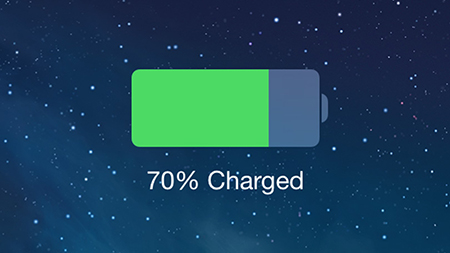
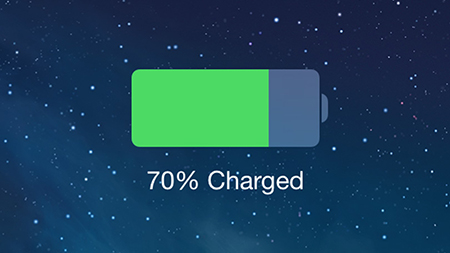 7 راه برای افزایش عمر باتری آیفون نکاتی برای افزایش عمر باتری آیفون «عمر باتری» مدت زمانی است که دستگاه شما قبل از نیاز به شارژ مجدد دوام می آورد. “عمر باتری” به مدت زمان دوام باتری قبل از نیاز به تعویض اشاره دارد. هر دو را به حداکثر برسانید تا بیشترین بهره را از دستگاه Apple خود ببرید. در زیر شما را با روش هایی برای افزایش عمر باتری آیفون آشنا می کنیم. ۷ نکته و ترفند برای افزایش عمر باتری آیفون راه های زیادی برای بهبود عملکرد باتری وجود دارد. برای به حداکثر رساندن عمر باتری آیفون، این 7 نکته و ترفند را دنبال کنید. تنظیم تنظیمات زیر می تواند عمر باتری را افزایش دهد، اما نتایج به تلاش شما بستگی دارد. اگر متوجه شدید که نمی خواهید یک یا چند مورد از تنظیمات زیر را تغییر دهید، گزینه دیگر این است که به سادگی پوشش باتری را نصب کنید. آن را با خود حمل کنید یا برای تعویض باتری یا ارتقای آیفون خود یک پاوربانک همراه داشته باشید. نکته دیگر: در حالی که شارژ بی سیم در آیفون های مدرن راحت است، شارژ با سیم بسیار سریعتر است و 50 درصد در 30 دقیقه شارژ می شود.چگونه عمر باتری آیفون را افزایش دهیم؟ 1چگونه اپلیکیشن ها از باتری آیفون شما استفاده می کنند برای مشاهده جزئیات مصرف باتری، به تنظیمات > باتری بروید. پیشفرض «24 ساعت گذشته» است و نشان میدهد کدام برنامهها بیشترین مصرف باتری را دارند (از جمله صفحه اصلی، صفحه قفل و سیری). با کلیک بر روی دکمه “10 روز گذشته” در سمت راست می توانید جزئیات بیشتری از میزان مصرف باتری را مشاهده کنید.
7 راه برای افزایش عمر باتری آیفون نکاتی برای افزایش عمر باتری آیفون «عمر باتری» مدت زمانی است که دستگاه شما قبل از نیاز به شارژ مجدد دوام می آورد. “عمر باتری” به مدت زمان دوام باتری قبل از نیاز به تعویض اشاره دارد. هر دو را به حداکثر برسانید تا بیشترین بهره را از دستگاه Apple خود ببرید. در زیر شما را با روش هایی برای افزایش عمر باتری آیفون آشنا می کنیم. ۷ نکته و ترفند برای افزایش عمر باتری آیفون راه های زیادی برای بهبود عملکرد باتری وجود دارد. برای به حداکثر رساندن عمر باتری آیفون، این 7 نکته و ترفند را دنبال کنید. تنظیم تنظیمات زیر می تواند عمر باتری را افزایش دهد، اما نتایج به تلاش شما بستگی دارد. اگر متوجه شدید که نمی خواهید یک یا چند مورد از تنظیمات زیر را تغییر دهید، گزینه دیگر این است که به سادگی پوشش باتری را نصب کنید. آن را با خود حمل کنید یا برای تعویض باتری یا ارتقای آیفون خود یک پاوربانک همراه داشته باشید. نکته دیگر: در حالی که شارژ بی سیم در آیفون های مدرن راحت است، شارژ با سیم بسیار سریعتر است و 50 درصد در 30 دقیقه شارژ می شود.چگونه عمر باتری آیفون را افزایش دهیم؟ 1چگونه اپلیکیشن ها از باتری آیفون شما استفاده می کنند برای مشاهده جزئیات مصرف باتری، به تنظیمات > باتری بروید. پیشفرض «24 ساعت گذشته» است و نشان میدهد کدام برنامهها بیشترین مصرف باتری را دارند (از جمله صفحه اصلی، صفحه قفل و سیری). با کلیک بر روی دکمه “10 روز گذشته” در سمت راست می توانید جزئیات بیشتری از میزان مصرف باتری را مشاهده کنید. 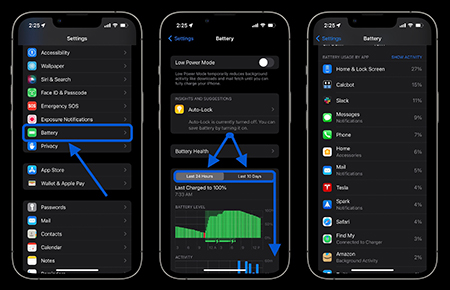
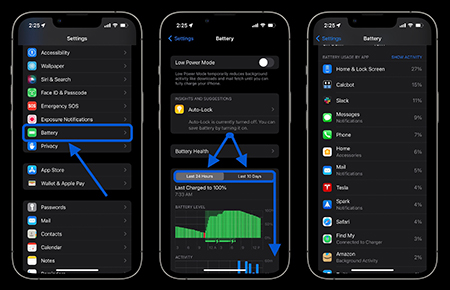 میزان مصرف باتری را بررسی کنید همچنین، هشدار عمر باتری را در بالای صفحه مصرف باتری (بالای صفحه) بررسی کنید. راه های سریع و کاربردی برای مصرف باتری را به شما نشان می دهد. اگر میخواهید درصد باتری آیفون خود را ببینید، راهنمای ما را بررسی کنید، نه فقط نماد: 2. حالت کم مصرف و مدیریت عملکرد، حالت کم مصرف، راهی سریع برای افزایش عمر باتری در صورت نیاز است. بهروزرسانیهای برنامههای پسزمینه، دانلود خودکار و موارد دیگر. این یک ویژگی معمولی نیست، اما مفید است. با این حال، می توانید حالت کم مصرف را از تنظیمات > باتری روشن کنید. با این حال، دسترسی سریع به حالت کم مصرف مفید است. مرکز کنترل.به تنظیمات > مرکز کنترل > کنترلهای شخصیشده بروید و اگر نماد کنار «حالت کم مصرف» نیست، ضربه بزنید.
میزان مصرف باتری را بررسی کنید همچنین، هشدار عمر باتری را در بالای صفحه مصرف باتری (بالای صفحه) بررسی کنید. راه های سریع و کاربردی برای مصرف باتری را به شما نشان می دهد. اگر میخواهید درصد باتری آیفون خود را ببینید، راهنمای ما را بررسی کنید، نه فقط نماد: 2. حالت کم مصرف و مدیریت عملکرد، حالت کم مصرف، راهی سریع برای افزایش عمر باتری در صورت نیاز است. بهروزرسانیهای برنامههای پسزمینه، دانلود خودکار و موارد دیگر. این یک ویژگی معمولی نیست، اما مفید است. با این حال، می توانید حالت کم مصرف را از تنظیمات > باتری روشن کنید. با این حال، دسترسی سریع به حالت کم مصرف مفید است. مرکز کنترل.به تنظیمات > مرکز کنترل > کنترلهای شخصیشده بروید و اگر نماد کنار «حالت کم مصرف» نیست، ضربه بزنید.
 حالت کم مصرف را برای افزایش عمر باتری آیفون روشن می کند. یکی دیگر از ویژگی های مشابه حالت خودکار کم مصرف، مدیریت عملکرد iOS است. اساساً، اگر باتری آیفون شما در حال کم شدن باشد، برای صرفه جویی در عمر باتری و جلوگیری از خاموش شدن غیرمنتظره، سرعت آن به طور خودکار کاهش می یابد. با رفتن به Settings > Battery > Battery Health می توانید ببینید که آیا آیفون شما از مدیریت عملکرد استفاده می کند یا خیر. حتی اگر مدیریت عملکرد را برای آیفون های کم باتری خاموش کنید، به خاطر داشته باشید که بدون آن، آیفون شما سریعتر باتری را خالی می کند. iOS Performance Manager
حالت کم مصرف را برای افزایش عمر باتری آیفون روشن می کند. یکی دیگر از ویژگی های مشابه حالت خودکار کم مصرف، مدیریت عملکرد iOS است. اساساً، اگر باتری آیفون شما در حال کم شدن باشد، برای صرفه جویی در عمر باتری و جلوگیری از خاموش شدن غیرمنتظره، سرعت آن به طور خودکار کاهش می یابد. با رفتن به Settings > Battery > Battery Health می توانید ببینید که آیا آیفون شما از مدیریت عملکرد استفاده می کند یا خیر. حتی اگر مدیریت عملکرد را برای آیفون های کم باتری خاموش کنید، به خاطر داشته باشید که بدون آن، آیفون شما سریعتر باتری را خالی می کند. iOS Performance Manager 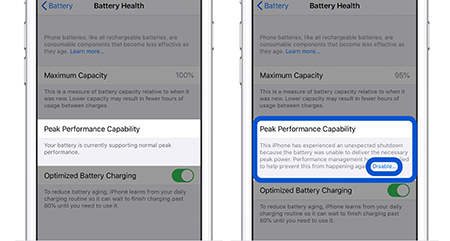
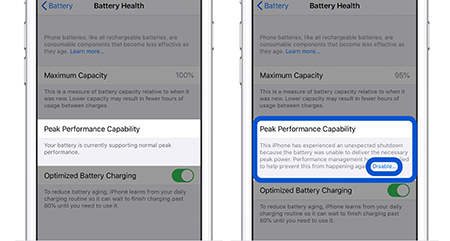 اطلاعات بیشتر: اگر مدیریت عملکرد خاموش باشد، نمی توانید آن را به صورت دستی دوباره روشن کنید، باید منتظر بمانید تا آیفون شما به طور غیرمنتظره ای خاموش و دوباره روشن شود. 3. قفل خودکار و روشنایی صفحه اگر متوجه شدید که صفحه اصلی و صفحه قفل شما بیش از حد انتظار باتری مصرف می کنند، بهتر است این تنظیمات را بررسی کنید.قفل خودکار پس از 30 ثانیه به صرفه جویی در مصرف باتری کمک می کندبه Settings > Display بروید.
اطلاعات بیشتر: اگر مدیریت عملکرد خاموش باشد، نمی توانید آن را به صورت دستی دوباره روشن کنید، باید منتظر بمانید تا آیفون شما به طور غیرمنتظره ای خاموش و دوباره روشن شود. 3. قفل خودکار و روشنایی صفحه اگر متوجه شدید که صفحه اصلی و صفحه قفل شما بیش از حد انتظار باتری مصرف می کنند، بهتر است این تنظیمات را بررسی کنید.قفل خودکار پس از 30 ثانیه به صرفه جویی در مصرف باتری کمک می کندبه Settings > Display بروید.
برچسبافزایش عمر باتری آیفون تکنیک های افزایش عمر باتری آیفون چگونه عمر باتری آیفون را افزایش دهیم چگونه عمر باتری آیفون را بالا ببریم راه های افزایش عمر باتری آیفون راهکارهای افزایش عمر باتری آیفون راهکارهایی برای زیاد کردن عمر باتری آیفون روش های افزایش عمر باتری آیفون مراحل راهکارهایی برای افزایش عمر باتری آیفون نحوه افزایش عمر باتری آیفون نکاتی برای افزایش عمر باتری
مطلب پیشنهادی
چگونه تصاویر پس زمینه مختلف در واتس اپ تنظیم کنم؟
تصویر پسزمینه و رنگ چتهای WhatsApp را تغییر دهید. با نحوه تغییر تصویر پس زمینه …









